チャットウィンドウを表示させたいサイトのURL(ドメイン)を事前に管理画面上で
設定しておく必要があります。
尚、URL(ドメイン)は最大で5個まで登録可能です。
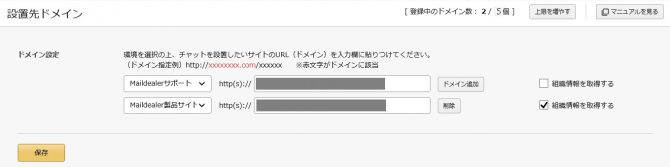
設定方法
【手順】
1. 設置先の環境を選択
2. 「環境設定」>「公開」>「設置先ドメイン」を開く
3. サイトURL(ドメイン)を入力欄に貼り付ける
┗複数登録する場合は、「ドメイン追加」をクリックしてください。
4. [3]で入力したサイトURL(ドメイン)と紐づけたい環境を選択
5. 「保存」をクリック
※「組織情報を取得する」の利用は別途オプション「企業情報の取得」の申込みが必要です。
| 管理画面上でURL(ドメイン)が登録されていないサイトでは、チャットウィンドウを 表示させるためのタグを設置してもチャットウィンドウは表示されませんので ご注意ください。 |
登録上限
| 上限 | 5個 |
|---|
5個以上登録したい場合は、「上限を増やす」から「環境数追加」の
申込みが必要です。
設定可能なドメイン
| 形式 | 設定例 |
|---|---|
| URL | https://support.chatdealer.jp →「support.chatdealer.jp」を入力
※「https://rakus」等の”.(ドット)”のないドメインも設定可能です。 |
| IPアドレス | 「 ○○○.△△.×××.●●」 IPアドレスで、社内向けサイト等を指定することも可能です。 |
[ お問い合わせ ]
お問い合わせ内容に応じた⼿続き・窓⼝をご紹介しています。
24時間自動応答チャットボット- サポートセンター営業時間 : 平日9時30分~17時
- お電話でのサポートは行っておりませんので、予めご了承ください。
- チャットディーラーfor楽楽精算をご利用の場合は、楽楽精算サクセスナビ内の「お問い合わせ」よりお問い合わせください。